「シャットダウン」「再起動」「スリープ」「ロック」のどれを使えばいいのか迷ったことはありませんか?
これらはどれも電源やセキュリティに関わる操作ですが、それぞれに特徴があり、使うタイミングを間違えると不便やトラブルの原因になることもあります。
この記事では、4つの違いを分かりやすく解説しながら、日常的にどのように使い分けるのが適切かを具体的なシーン別に紹介します。
このページで分かること
- シャットダウン・再起動・スリープ・ロックの違いと特徴
- 離席やトラブル時など、シーン別の正しい使い分け
- スタートメニューやショートカットを使った操作方法
- スリープ時間や電源ボタンの動作などの省電力設定
- セキュリティを高めるためのサインイン設定の見直し
4つの動作の仕組みとメリット/デメリットを理解する
Windows11には「シャットダウン」「再起動」「スリープ」「ロック」の4つの主な電源・セキュリティ操作があります。
それぞれの動作は、電力消費や作業の保存状態、起動の速さ、トラブル対応の可否などに違いがあるため、特徴を正しく理解して使い分けることが大切です。
各動作の違いを比較して理解する
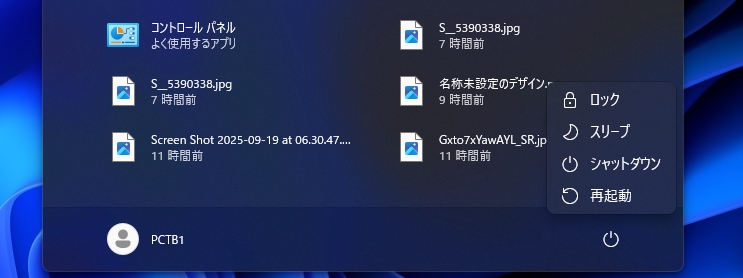
それぞれの操作がどのような特徴を持ち、どのような場面に向いているのかを一覧でまとめました。
| 操作 | 状態保存 | 再開 | 電力 | 用途 |
|---|---|---|---|---|
| シャットダウン | 完全終了 | 遅い | ゼロ | 長期不使用/持ち運び |
| 再起動 | 終了→再起動 | 通常 | 高 | 不具合/更新適用 |
| スリープ | メモリ保存 | 速い | 低 | 短時間の中断 |
| ロック | 全保持 | 瞬時 | 高 | 離席時の保護 |
シーン別の正しい使い分け
日常的なPCの使い方において、「どの場面でどの操作を選べば良いか」を迷うことがあります。ここでは、利用シーンに応じた適切な選択肢を具体的に解説します。
目的に応じて操作を使い分けることで、パソコンのパフォーマンスや安全性を保ちながら快適に使い続けることができます。
短時間の離席・会議・席移動:ロックまたはスリープ
外出や長時間の中断ではなく、数分〜数十分の離席であれば「ロック」や「スリープ」が便利です。作業状態を維持しながら、セキュリティや省電力も両立できます。
おすすめの操作
- 周囲に人がいる環境
↳ ロック - 人目の少ない環境・短時間の中断
↳ スリープ
動作が不安定・更新の適用:再起動を選ぶ
アプリが重い、エラーが出る、ネットがつながらないなど不安定なときは「再起動」が最適です。また、Windows Update後の変更を反映させたいときにも必要になります。
再起動が適しているケース
- 動作が重くなってきたとき
- アプリが強制終了する・固まる
- ネット接続が不安定なとき
- 更新後の状態を安定させたいとき
長期不使用・持ち運び保管・機内移動:シャットダウン
電源が確保できない外出先や、しばらく使わない予定のときは「シャットダウン」がおすすめです。
シャットダウンが適しているケース
- PCを鞄に入れて持ち運ぶ前
- 飛行機や電車など長時間の移動前
- 数日以上PCを使う予定がないとき
- 不具合やエラーが頻発しているとき
実際の操作方法と覚えておきたいショートカット
Windows11で「シャットダウン」「再起動」「スリープ」「ロック」などを操作するには、複数の方法があります。ここでは、初心者でも迷わず使える基本の操作と、慣れてきたら覚えておきたいショートカットを紹介します。日常的に使う機能だからこそ、手早く確実に実行できることがポイントです。
スタートメニューの「電源」から実行する
もっとも基本的で分かりやすい方法が、スタートメニューから操作する方法です。
スタートメニューからの操作手順
- スタートボタンをクリック
- 右下の「電源アイコン」をクリック
- 「ロック」「スリープ」「シャットダウン」「再起動」から選択
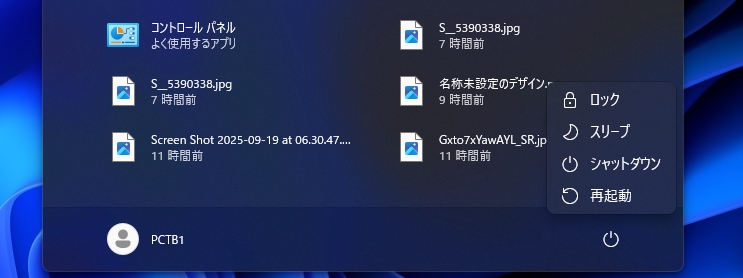
視覚的に選べ、初心者でもわかりやすいですね。
ショートカットで素早く実行(Win+L/Alt+F4/Win+X)
毎日のように使う操作だからこそ、キーボードショートカットを活用すると効率的です。慣れればマウス操作よりも素早く実行できます。
よく使うショートカット一覧
- Windowsキー+L
↳ ロック(画面をすぐにロック) - Alt+F4(デスクトップがアクティブ時)
↳ 電源メニュー表示 - Windowsキー+X → U → U / R / S
↳ U: シャットダウン / R: 再起動 / S: スリープ
覚えれば最速でシャットダウンなどが行えます。

Alt+F4起動できる専用ウィンドウはパソコンがフリーズした時などに役立つことがあります。
全性を高める設定
Windows11には、電源管理やセキュリティに関する詳細な設定が用意されています。これらを見直すことで、電力のムダを減らし、PCをより安全に使えるようになります。特にノートPCユーザーにとっては、スリープや電源ボタン、サインインに関する設定を自分の使い方に合わせて最適化することが大切です。
「画面とスリープ」の時間を用途別に調整する
PCを一定時間操作しなかったときに、画面をオフにしたりスリープに入るまでの時間は自由に変更できます。用途に応じて適切な時間を設定しておくことで、省電力と利便性を両立できます。
設定場所とおすすめ手順
- Windowsキー+Iで「設定」を開く
- 「システム」を選択
- 「電源とバッテリー」をクリック
- 「画面とスリープ」の項目を確認・調整
短時間で画面オフにするとバッテリー節約に効果的である一方、ちょっとした休憩中、頻繁にスリープに入って困る場合は時間を長めに設定してください。
蓋を閉じたとき・電源ボタンの動作を好みに合わせる
ノートPCでは、蓋を閉じたときと電源ボタンを押したときの動作(スリープ/何もしない/シャットダウンなど)を選べます。同様に電源ボタンの動作も自分好みに調整できます。
設定は開きにくいコントロールパネル内にあるので、検索からの設定がアクセスしやすいです。
設定画面へのアクセス方法
- スタートを右クリックし「検索」を開く
- 「電源ボタンの動作」と入力し選択
- 「電源オプション」内の「電源ボタンの動作の選択」をクリック
- 「蓋を閉じたときの動作」「電源ボタンの動作」を好みに変更
外部モニター接続時は「何もしない」に設定すると画面が切れないので便利です。
スリープ解除時にサインインを必須にして情報を守る
PCから離席したときに、勝手に操作されないようにするためには、スリープ解除後にサインインを求める設定を有効にしておくのが効果的です。会社や共有環境では特に推奨される設定です。
サインイン要求の設定手順
- Windowsキー+Iで「設定」を開く
- 「アカウント」をクリック
- 「サインイン オプション」を選択
- 「サインインを求める」を「PCのスリープ解除時」に設定
Bluetooth連携で自動ロックされる「動的ロック」も同画面で設定可能なので、プライバシー保護の観点からも、サインイン要求は有効にしておくと安心かもしれません。
まとめ|トラブルは再起動、長期不使用はシャットダウン、離席はロックorスリープ
Windows11の「シャットダウン」「再起動」「スリープ」「ロック」は、どれも使い方次第でPCの快適さや安全性を左右します。
それぞれの仕組みとメリット・デメリットを理解しシーンに応じて使い分けることで、トラブルの予防や節電につながります。
当ページの更新履歴 [Update History]
- 2025-09-20:»記事が公開されました。(Windows 11 Pro 24H2 [OS Build 26100 or later] にて実施/確認した情報となります。)



